5 طرق لتنزيل فيديوهات Instagram على الكمبيوتر و الهاتف
هناك أوقات ترغب فيها بتحميل فيديو على Instagram وتريد حفظ الفيديو في جهازك ، لكن لا توجد آلية للقيام بذلك. ومع ذلك ، هناك طرق معينة لتنزيل مقاطع فيديو Instagram على الكمبيوتر و الهاتف ،
لذا في هذا الدرس التعليمي ، سأريك طرقا متعددة لتنزيل مقاطع فيديو Instagram على أجهزة الكمبيوتر الشخصي وأجهزة Android و iOS.
تحذير: من غير القانوني تنزيل مقاطع فيديو Instagram من أجل تغييرها أو مشاركتها على أنها مقاطع فيديو خاصة بك. يمكنك فقط تنزيل مقاطع الفيديو للاستخدام الشخصي. إذا انتهكت حقوق الطبع والنشر ،
قم بتنزيل فيديوهات Instagram على الكمبيوتر
على جهاز الكمبيوتر الخاص بك ، يمكنك إما القيام بذلك يدويا أو الحصول على مساعدة من خدمة تنزيل الفيديو عبر الإنترنت. سوف تظهر لك في كلا الطريقتين.
توجد طريقة ثاثتة تستطيع الرجوع اليها من هدا الموضوع برنامج لرفع الصور والفيديو من الكمبيوتر الى الانستقرام
الطريقة الاولى: تنزيل من التعليمات البرمجية المصدر
يمكنك فحص كود المصدر لصفحة الفيديو واستخراج رابط التنزيل من هناك. إليك الطريقة:
افتح الفيديو الذي تريد تنزيله.
انقر بزر الماوس الأيمن فوقه وحدد فحص العنصر . بناء على متصفحك ، قد يكون الاسم مختلفا ، مثل عرض مصدر الصفحة .
الآن اضغط على مفاتيح Ctrl + F ابحث على نوع " . MP4 " .
انسخ الرابط الموجود بجوار src = (ينتهي الرابط بـ .mp4 ).
كل ما عليك هو لصق هذا الرابط في علامة تبويب جديدة وسيبدأ تشغيل الفيديو. يمكنك بعد ذلك النقر بزر الماوس الأيمن وتحديد حفظ الفيديو باسم ... لتنزيل الفيديو.
الطريقة 2: استخدام خدمة عبر الإنترنت
لهذا الغرض ، أنا أحب أداة مجانية على الإنترنت DownloadVideosFrom . في تجربتي ، إنها بسيطة بعض الشيء عن غيرها وتضيف بعض الميزات الإضافية التي قد تجدها ممتعة. إليك كيفية استخدامه:
افتح فيديو Instagram الذي تريد تنزيله ونسخ عنوان URL الخاص به.
افتح الآن DownloadVideosFrom والصق عنوان URL في حقل النص.
أدناه ، انقر فوق تنزيل MP4 لتحويل الفيديو وتنزيله.
اخترنا لك

تنزيل فيديوهات Instagram على Android
على Android ، يتم تنزيل مقاطع الفيديو تلقائيا بمجرد مشاهدتها ، ما عليك سوى العثور على مكان حفظها . بدلا من ذلك ، يمكنك استخدام تطبيق تابع لجهة أخرى لتنزيل مقاطع الفيديو دون الحاجة إلى عرضها أولا. دعنا نتحقق من كلا الطريقتين:
الطريقة الأولى: الحصول على مقاطع فيديو Instagram من ذاكرة التخزين المؤقت للتطبيق
لإنجاز هذا العمل ، اذهب أولا وشاهد الفيديو الذي تريد تنزيله. سيتم تنزيل أي جزء ستشاهده. لذلك ، تأكد من مشاهدة الفيديو بأكمله إذا كنت تريد الفيديو الكامل .
بعد ذلك ، افتح مدير الملفات في هاتفك وانتقل إلى Android> data> com.instagram.android> cache> videos . ستجد هنا جميع مقاطع الفيديو التي شاهدتها ، وسيكون لها امتداد .clean . يمكنك النقر عليها وتحديد خيار الفيديو لتشغيلها.
ملاحظة: إذا لم يكن هاتفك به مدير ملفات مضمن ، فيمكنك أيضا استخدام مدير ملفات تابع لجهة خارجية مثل ASUS File Manager .
إذا كنت ترغب في تحويلها إلى تنسيق صوتي ، فما عليك سوى إعادة تسميتها وتغيير امتداد .clean إلى .mp4 .
ملاحظة: يتم حفظ جميع مقاطع الفيديو هذه كذاكرة تخزين مؤقت. إذا تم حذف ذاكرة التخزين المؤقت للهاتف ، فسيتم حذف مقاطع الفيديو هذه أيضا. إذا كنت تريد الاحتفاظ بمقطع فيديو بشكل دائم ، فعليك نقله إلى موقع مختلف .
الطريقة 2: استخدام تطبيق تابع لجهة خارجية
إذا كنت تريد طريقة أكثر موثوقيه لن تجبرك على مشاهدة كل مقطع فيديو ، فستفعله جهة خارجية. أوصي Video Downloader لـ Instagram ، أنه مجاني والإعلانات ليست مزعجة للغاية. دعونا نرى كيفية استخدامها:
في تطبيق Instagram ، افتح الفيديو الذي تريد تنزيله وانقر على القائمة في الزاوية العلوية اليمنى (النقاط الرأسية الثلاث).
الآن اضغط على الرابط نسخ .
بعد ذلك ، افتح Video Downloader لـ Instagram وانقر على زر " لصق" .
سيتم لصق الرابط وسيتم تنزيل الفيديو وحفظه تلقائيا في المعرض.
تنزيل فيديوهات Instagram على نظام iOS
الخيارات محدودة للغاية عندما يتعلق الأمر بـ iOS ، لكنني أعرف تطبيقًا جيدًا لإعادة النشر يقوم أيضا بتنزيل الصور ومقاطع الفيديو على Instagram. Regrammer هو تطبيق مجاني تماما (مدعوم بالإعلانات) سيساعدك على تنزيل أي فيديو من Instagram إلى جهاز iOS .
استخدامه هو نفسه Video Downloader لـ Instagram. ما عليك سوى نسخ عنوان URL للفيديو من Instagram ولصقه في تطبيق Regrammer. بعد ذلك ، انقر فوق " معاينة" لفتحها وتنزيلها. سيتم حفظ الفيديو تلقائيًا في لفة الكاميرا وسترى خيارات لإعادة بثه .
أعتقد أن استخدام جهة خارجية هو أسهل طريقة لتنزيل مقاطع فيديو Instagram. كل ما عليك القيام به نسخ / لصق الرابط للحصول على الفيديو الخاص بك. على الرغم من أن الطرق اليدوية يمكن أن تعمل بشكل جيد في بعض الحالات. على سبيل المثال ، إذا كنت تريد تنزيل مقاطع الفيديو من سجل مقاطع الفيديو التي شاهدتها ، فإن طريقة هاتف Android اليدوي تعد خيارا رائعا.
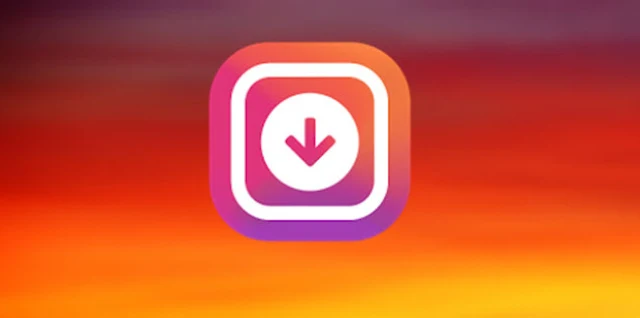
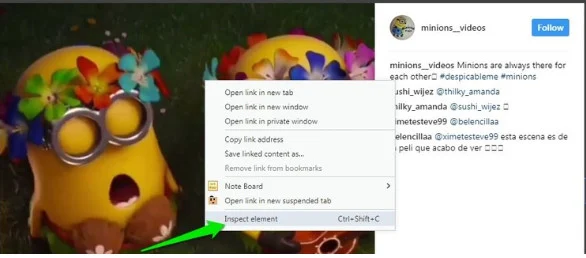



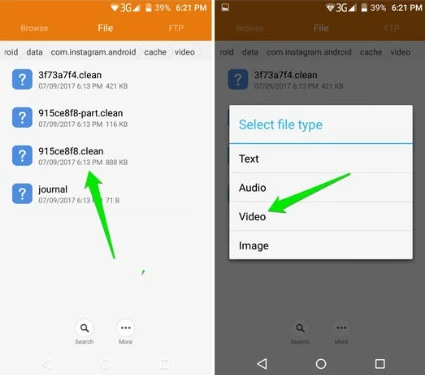

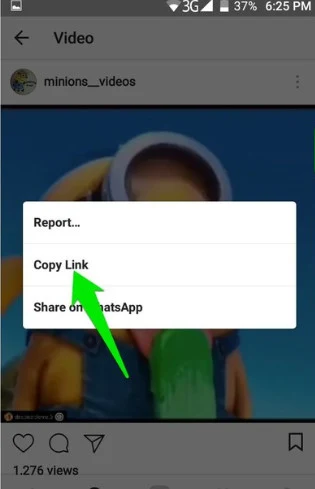
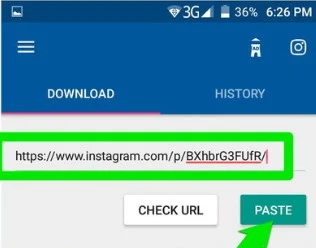


1 تعليقات
رائع أخي . إستمر إستمر . هذا المحتوى الذي نريد بارك الله فيك
ردحذف{مَا يَلْفِظُ مِنْ قَوْلٍ إِلَّا لَدَيْهِ رَقِيبٌ عَتِيدٌ}